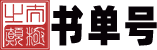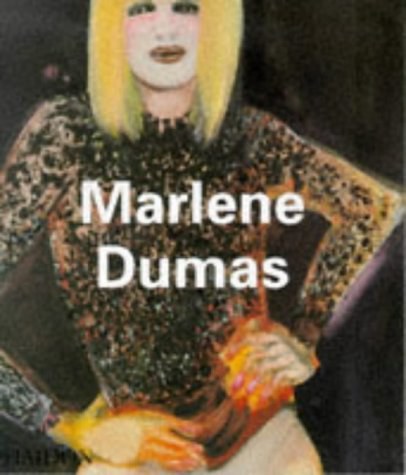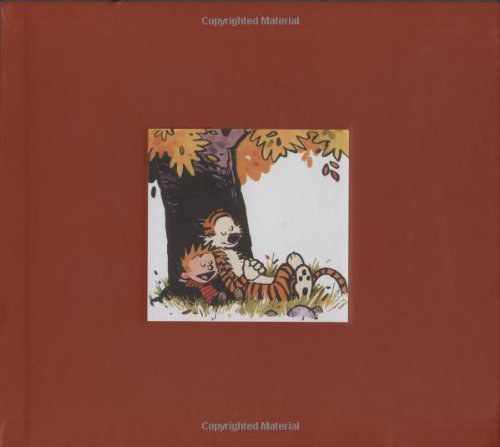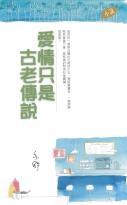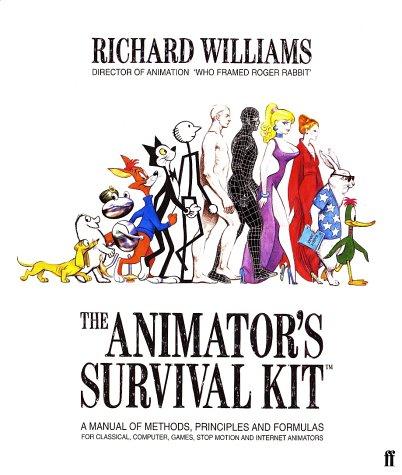Excel 2013数据透视表完全掌控-(含光盘1张)
书刊介绍
Excel 2013数据透视表完全掌控-(含光盘1张) 本书特色
本书以excel中的数据透视表这一功能为核心,详细地介绍了excel 2013数据透视表的用法、技巧,以及在实际工作中的应用解决方案。全书共14章,主要内同包括创建数据透视表、改变数据透视表的布局、刷新数据透视表、数据透视表的格式设置、在数据透视表中排序和筛选、数据透视图、数据透视表的项目组合、在数据透视表中执行计算、创建复合范围的数据透视表、使用多种数据源制作数据透视表、数据透视表与powerpivot、使用vba自动化创建数据透视表、发布与打印数据透视表、数据透视表技术的综合运用等。
Excel 2013数据透视表完全掌控-(含光盘1张) 内容简介
excel高效办公**手册,excel数据透视表应用大全!行业专家+excel高手为读者奉献的职场高效宝典!详尽的实例,精彩的讲解,细致的描述,多角度的剖析,高超的excel技术配合丰富的行业经验, 带你快速成为excel高手!
Excel 2013数据透视表完全掌控-(含光盘1张) 目录
第1章 创建数据透视表1.1 认识数据透视表
1.1.1 什么是数据透视表
1.1.2 数据透视表能做什么
1.1.3 什么情况适用数据透视表
1.1.4 认识数据透视表的基本结构
1.1.5 认识数据透视表术语
1.2 整理数据源
1.2.1 将二维表整理为一维表
1.2.2 删除数据源中的空行和空列
1.2.3 填充数据源中的空白单元格
1.2.4 拆分合并单元格并快速填充数据
1.3 创建数据透视表
1.3.1 创建基本的数据透视表
1.3.2 让excel自动布局数据透视表中的字段
1.4 认识“数据透视表工具”选项卡组
1.4.1 认识“数据透视表工具/分析”选项卡
1.4.2 认识“数据透视表工具/设计”选项卡
1.5 大师点拨
疑难1:如何创建多条件汇总的数据透视表
疑难2:如何在数据透视表字段列表中显示更多的字段
疑难3:如何隐藏数据透视表字段列表
疑难4:如何隐藏数据透视表行字段中的“+/-”按钮
疑难5:如何升序排列字段列表中的字段
疑难6:如何得到数据透视表中某个汇总行的明细数据
第2章 改变数据透视表的布局
2.1 数据透视表的基础操作
2.1.1 选择数据透视表
2.1.2 重命名数据透视表
2.1.3 复制数据透视表
2.1.4 移动数据透视表
2.1.5 删除数据透视表
2.2 改变数据透视表的整体布局
2.2.1 勾选复选框按默认方式布局
2.2.2 拖动字段自定义布局
2.2.3 通过命令自定义布局
2.2.4 清除布局恢复空白
2.3 改变数据透视表的报表格式
2.3.1 改变数据透视表的报表布局
2.3.2 改变分类汇总的显示方式
2.3.3 在每个项目后插入空行
2.3.4 总计的禁用与启用
2.3.5 合并且居中排列带标签的单元格
2.4 报表筛选区域的设置
2.4.1 显示报表筛选字段的多个数据项
2.4.2 水平并排显示报表筛选字段
2.4.3 垂直并排显示报表筛选字段
2.4.4 显示报表筛选页
2.5 整理数据透视表字段
2.5.1 重命名字段
2.5.2 整理复合字段
2.5.3 删除字段
2.5.4 隐藏字段标题
2.5.5 活动字段的折叠与展开
2.6 大师点拨
疑难1:如何启用excel 2003经典数据透视表布局
疑难2:如何调整压缩形式显示下的缩进字符数
疑难3:如何重复显示某字段的项目标签
疑难4:如何在指定的数据透视表项目标签后插入空行
疑难5:如何设置手动更新数据透视表的布局
第3章 刷新数据透视表
3.1 手动刷新数据透视表
3.1.1 刷新未改变范围的数据源
3.1.2 刷新已改变范围的数据源
3.2 自动刷新数据透视表
3.2.1 打开excel工作簿时自动刷新
3.2.2 定时自动刷新
3.2.3 刷新工作簿中的全部数据透视表
3.3 共享缓存与非共享缓存
3.3.1 什么是数据透视表缓存
3.3.2 共享数据透视表缓存的隐患
3.3.3 创建不共享缓存的数据透视表
3.4 创建动态数据源的数据透视表
3.4.1 利用定义名称创建动态数据透视表
3.4.2 利用表功能创建动态数据透视表
3.4.3 通过导入外部数据创建动态数据透视表
3.5 大师点拨
疑难1:如何在更新数据透视表时自动调整列宽
疑难2:如何在设置定时刷新数据透视表后调整刷新时间间隔
疑难3:如何通过按钮打开“数据透视表和数据透视图向导”对话框
疑难4:如何在字段下拉列表中清除已删除数据源的项目
疑难5:如何找回刷新数据透视表时丢失的数据
第4章 数据透视表的格式设置
4.1 设置数据透视表的样式
4.1.1 使用内置的数据透视表样式
4.1.2 为数据透视表自定义样式
4.1.3 为数据透视表设置默认的样式
4.1.4 通过主题改变数据透视表的外观
4.2 设置数据透视表的格式
4.2.1 批量设置数据透视表中某类项目的格式
4.2.2 修改数据透视表中数值型数据的格式
4.2.3 自定义数字格式
4.2.4 设置错误值的显示方式
4.2.5 处理数据透视表中的空白数据项
4.3 数据透视表与条件格式
4.3.1 突出显示数据透视表中的特定数据
4.3.2 数据透视表与“数据条”
4.3.3 数据透视表与“色阶”
4.3.4 数据透视表与“图标集”
4.3.5 编辑数据透视表中应用的条件格式
4.4 大师点拨
疑难1:如何为数据透视表设置边框
疑难2:如何将数据透视表中的空单元格显示为“-”
疑难3:如何删除自定义数据透视表样式
疑难4:如何将金额字段按四舍五入保留两位小数
疑难5:如何设置奇数行和偶数行颜色交错显示的数据透视表样式
疑难6:如何将自定义数据透视表样式应用到另一工作簿
第5章 在数据透视表中排序和筛选
5.1 数据透视表排序
5.1.1 手动排序
5.1.2 自动排序
5.1.3 按其他排序选项排序
5.1.4 对报表筛选字段进行排序
5.2 数据透视表筛选
5.2.1 利用字段下拉列表进行筛选
5.2.2 利用字段标签进行筛选
5.2.3 使用值筛选进行筛选
5.2.4 使用字段搜索文本框进行筛选
5.2.5 自动筛选
5.2.6 取消筛选
5.3 使用切片器快速筛选数据
5.3.1 创建与编辑切片器
5.3.2 设置切片器外观
5.3.3 在多个数据透视表中共享切片器
5.3.4 隐藏与删除切片器
5.4 大师点拨
疑难1:如何对数据透视表中的局部数据进行排序
疑难2:如何删除自定义的序列
疑难3:如何筛选出语文成绩高于平均分的学生名单
疑难4:如何在切片器中筛选多个字段项
疑难5:如何删除自定义的切片器样式
疑难6:如何在切片器中不显示数据源中已删除的项目
第6章 数据透视图
6.1 创建数据透视图
6.1.1 根据数据透视表创建数据透视图
6.1.2 根据数据源表创建数据透视图
6.1.3 通过数据透视表向导创建数据透视图
6.1.4 在图表工作表中创建数据透视图
6.2 移动数据透视图
6.2.1 跨工作簿移动数据透视图
6.2.2 移动数据透视图到同工作簿其他工作表
6.2.3 新建图表工作表并移动数据透视图
6.3 设置数据透视图的结构布局
6.3.1 隐藏与显示数据透视图字段列表
6.3.2 显示或隐藏数据透视图字段按钮
6.3.3 调整数据透视图的结构布局
6.4 编辑美化数据透视图
6.4.1 调整数据透视图的大小和位置
6.4.2 更改数据系列的图表类型
6.4.3 修改数据图形的样式
6.4.4 设置系列重叠并调整分类间距
6.4.5 设置图表区域及绘图区域底色
6.4.6 快速设置数据透视图的图表布局
6.4.7 快速设置数据透视图的图表样式和颜色
6.4.8 通过主题快速改变数据透视图的样式
6.4.9 使用图表模板
6.5 刷新和清空数据透视图
6.5.1 刷新数据透视图
6.5.2 清空数据透视图
6.6 将数据透视图转为静态图表
6.6.1 将数据透视图转为图片形式
6.6.2 直接删除数据透视表
6.6.3 将数据透视表复制成普通数据表
6.6.4 转化数据透视图并保留数据透视表
6.7 大师点拨
疑难1:数据透视图有没有什么使用限制
疑难2:如何切换数据透视图中数据行/列显示
疑难3:如何使数据透视图标题与报表筛选字段项同步
疑难4:如何删除自定义的图表模板
疑难5:如何在数据透视表中插入迷你图
第7章 数据透视表的项目组合
7.1 组合数据透视表内的数据项
7.1.1 手动组合数据透视表内的数据项
7.1.2 自动组合数据透视表内的日期数据项
7.1.3 自动组合数据透视表内的数值型数据项
7.1.4 组合数据透视表内的文本数据项
7.2 取消项目的组合
7.2.1 取消项目的自动组合
7.2.2 取消项目的手动组合
7.3 大师点拨
疑难1:如何对报表筛选字段进行分组
疑难2:如何按上、下半年汇总产品销量
疑难3:如何按“旬”分组汇总数据
疑难4:如何按等第成绩统计学生人数
疑难5:如何按条件组合日期型数据
第8章在数据透视表中执行计算
第9章创建复合范围的数据透视表
第10章使用多样数据源创建数据透视表
第11章与office组件共享数据透视表
第12章vba自动化与数据透视表
第13章发布与打印数据透视表
第14章数据透视表技术的综合运用
Excel 2013数据透视表完全掌控-(含光盘1张) 作者简介
毕业于西北工业大学电路与系统专业,硕士研究生。教学经验丰富,近年来取得多项教育教学研究成果和荣誉称号。 主要研究方向:计算机应用,信息与信息处理
相关推荐
-

林锐|韩永泉《高质量程序设计指南》
《高质量程序设计指南:C++、C语言》(第3版)以轻松幽默的笔调向读者论述了高质量软件开发方法与C++/C编程规范。它是作者多年从事软
-

数据库系统基础教程-原书第3版
数据库系统基础教程-原书第3版 本书特色 《数据库系统基础教程(原书第3版)》特点:全面改版的组织结构。UML数据库模型的新内容。包括3NF综合算法在内的操作依...
-
![[意] 埃佐·曼奇尼《设计,在人人设计的时代》](http://oss.shudanhao.com/caiji/chazidian/2023/37443.jpg)
[意] 埃佐·曼奇尼《设计,在人人设计的时代》
当今社会技术体系面临变革,巨大的社会需求和挑战不断涌现,毫不夸张地说,这是一个人人参与设计的时代。在此背景下,无论是设计
-

微课设计与制作一本通
《微课设计与制作一本通》内容简介:本书分为“微课视频的设计和制作”“微课视频制作软件”上下两篇,上篇介绍微课设计的基本概念
-

中国履行《禁止化学武器公约》报告(2015)
《中国履行《禁止化学武器公约》报告(2015)》内容简介:本书力求全面反映中国禁化武履约工作情况,客观展示中国履约成就,记录履
-

《算法设计》书籍《算法设计》
算法设计,ISBN:9787302143352,作者:(美)克林伯格(Kleinberg,J.),()塔多斯(Tardos,E.)著,张立昂,屈婉玲译目录
-

Designing《色彩设计》
《色彩设计》主要介绍了色彩、配色及色彩管理的相关知识以及在软件中如何实现,通过将具体的配色案例进行Before与After的对比,并
-

《Fancy Form Design》书籍《Fancy Form Design》
Designingformshasbeenanareaofwebdesignthathasfrustratedeventhemostexperiencedweb...
-

Andre LaMothe《WINDOWS游戏编程大师技巧<第2版>(附光盘)》
《WINDOWS游戏编程大师技巧》(第2版)介绍了在Windows环境下进行游戏编程所需用到的各方面知识,作者是著名的游戏开发大师AndrèL
-

春蚕吐丝:殷海光最后的话语(精)
《春蚕吐丝:殷海光最后的话语(精)》内容简介:《春蚕吐丝:殷海光最后的话语》,为陈鼓应编集的体现殷海光晚年生命境遇和学术思
-

全国专业技术人员计算机应用能力考试考前冲刺POWERPOINT2003中文演示文稿
全国专业技术人员计算机应用能力考试考前冲刺POWERPOINT2003中文演示文稿 本书特色 紧扣考纲,瞄准考点:充分解读考纲,考点归纳精讲,明确重点难点试题详...
-

大话西方艺术史
《大话西方艺术史》内容简介:本书用浅白风趣的语言和逻辑清晰的脉络,梳理了30000多年西方艺术史的精髓,帮助你迅速构建完整的艺术
-

Dan Wellman《jQuery UI 1.6》
jQueryUI1.6:TheUserInterfaceLibraryforjQuery,writtenbyDanWellman,isabookthatcont...
-

无师自通5:铅笔素描切面石膏像超精解析(修订版)
《无师自通5:铅笔素描切面石膏像超精解析(修订版)》内容简介:素描是一切造型艺术的基础,有着独特的表现魅力,学习素描是通往艺
-

母忠林《柴油机维修技巧与故障案例分析》
《柴油机维修技巧与故障案例分析》较为系统地介绍了柴油机(包括电控高压共轨燃油喷射系统、单体泵喷射系统等)的基础知识,使用
-

美 Heaton J《网络机器人Java编程指南》
这是一本研究如何实现具有Web访问能力的网络机器人的书。该书从Internet编程的基本原理出发,深入浅出、循序渐进地阐述了网络机器
-

传播学原来很有趣:16位大师的精华课
《传播学原来很有趣:16位大师的精华课》内容简介:本书围绕生活中经常出现的传播学现象,选取了16位享誉世界的传播学大师,把他们
-

作文课
《作文课》内容简介:知名作家蒋方舟妈妈——尚爱兰老师独家作文心得,小学三至六年级家庭必备作文参考书。《作文课》是知名作家蒋
-

《C++ GUI Programming with Qt 4 (2nd Edition) (Prentice Hall Open Source Software书籍《C++ GUI Programming with Qt 4 (2nd Edition) (Prentice Hall Open Source Software
TheOnlyOfficial,Best-PracticeGuidetoQt4.3ProgrammingUsingTrolltechsQtyoucanbuild...
-

庞沁华《通信原理(下)》
本书系统、深入地介绍了通信系统及通信网的基本原理及基本分析方法,是通信及信息专业的专业基础课教材。全书共二十一章,内容包